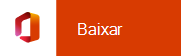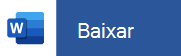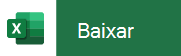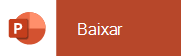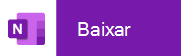Há duas maneiras de obter o Office em seu iPhone:
Você pode instalar o novo aplicativo do Office que combina o Word, o Excel e o PowerPoint em um único aplicativo e introduz novos recursos centrados em dispositivos móveis para exibir, editar e compartilhar arquivos sem a necessidade de alternar entre vários aplicativos. Observe que o aplicativo Office Mobile está disponível no momento para iPhone (o suporte para iPad será fornecido mais tarde).
Ou você pode instalar os aplicativos do Office individualmente em seu iPhone ou iPad:
Use os aplicativos do Office Mobile para trabalhar em praticamente qualquer lugar, basta conectar-se com uma conta corporativa do Office 365.
Configurar o Office para iOS

Toque em qualquer aplicativo do Office como o Word para iniciá-lo.
Entre com sua conta da Microsoft ou Conta corporativa ou de estudante do Office 365 e toque em Avançar.
Observação: Se não tiver uma conta da Microsoft, crie uma gratuitamente usando qualquer endereço de email que já tenha.
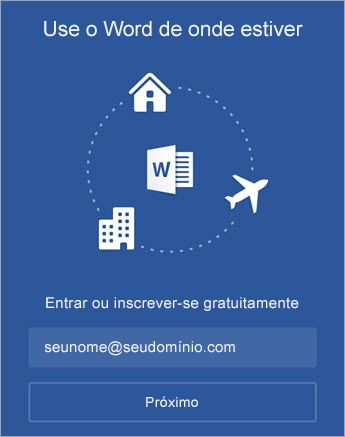

Se você entrar com uma conta da Microsoft associada ao Office 2016 ou ao Office 2019, você pode ter a opção de atualizar para o Office 365.
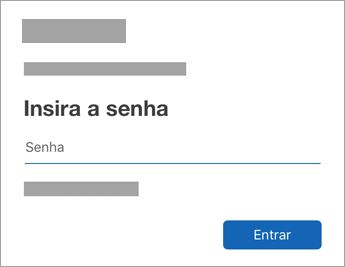

Toque em Sim ou em não para nos ajudar a melhorar sua experiência móvel do Office.
Toque em Ativar Notificações para habilitar alertas ou em Agora Não para desabilitar essa opção.
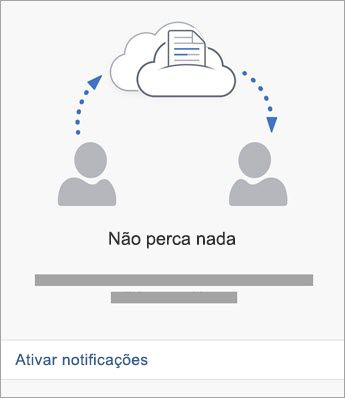

Toque em criar e editar para começar a trabalhar em seus documentos.
Dica: Depois de entrar, sua conta estará adicionada automaticamente aos outros aplicativos do Office instalados em seu dispositivo iOS.
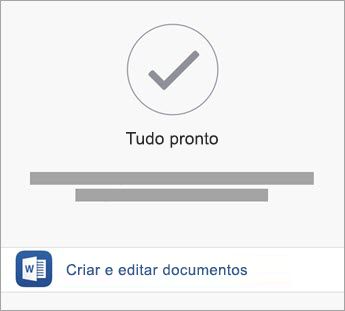

Para adicionar outra conta ou serviço de nuvem, como o OneDrive ou o Dropbox, toque em abrir > Adicionar um local.
Se você estiver usando o OneNote, toque em Configurações  > Contas.
> Contas.
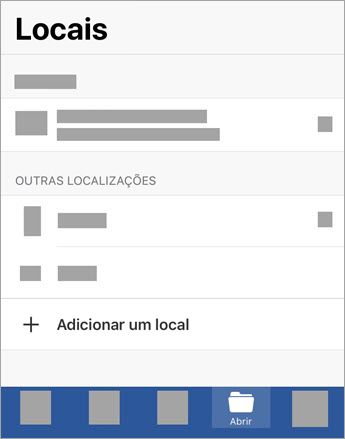

Escolha o serviço de nuvem que você deseja adicionar.
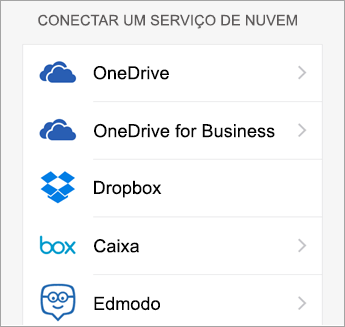
Insira o endereço de email e a senha que você usa para entrar no serviço.
Você está pronto!